概要
画面パスワードを忘れた後、パターンロック解除ソフトウェアを無料でダウンロードしてAndroid/iOS画面ピンロックを解除することができます。データ紛失及び初期化なしでAndroid/iOS画面ロックを解除する方法を示します。
「昨日、息子はLGスマホパスワードをリセットしましたが、パスワードを忘れてしまいました。現在、デバイスをオープンすることができなくなります。電話に出る以外、その他の機能は使用不可になります。LGスマホ画面ロックを解除する方法は何ですか。助けてください。」
Androidスマホパスワードが他人にリセットされてデバイスをオープンすることができなくなり、或は画面セキュリティロックパスワードを忘れることがよくあります。この時、デバイスをリセットするユーザーが多くて、しかし、スマホ全てのデータは紛失されます。Androidスマホパターンロックを解除できるツールがあって、管理者の画面ロックを解除できれば助かります(ここの「管理者」は本当の操作者だけではなくて、我々自分自身を指してもよい)。
画面ロックを解除する方法は何ですか。つまり、パターンロックを解除し、或は画面ロックパスワードを解除する方法は何ですか。スマホ画面ロックを解除するツールがありますか。画面ロックを解除する方法は何ですか。ここに、方法を示します。
パート 1: Android/iOS画面ロックを解除する方法
Androidのパスワードを解除する方法は何ですか。Android画面ロックの解除は可能ですか。ここに、方法を示します。
ステップ1: まず、Android画面ロック解除ツール- EelPhoneロック解除を取得しましょう。リンクからダウンロードします。Androidパターンロック解除ソフトウェアを無料でダウンロードしてください。試用版も提供します。試してください。
ステップ2: ダウンロードされたソフトウェアをオープンします。ソフトウェアのメインページでEelPhoneの機能が見えます。我々はスマホに相関した多種のサービスを提供します。機能をご確認ください。今回は画面ロック解除を目的として、「ロック解除」をクリックしてください。少々お待ちください。
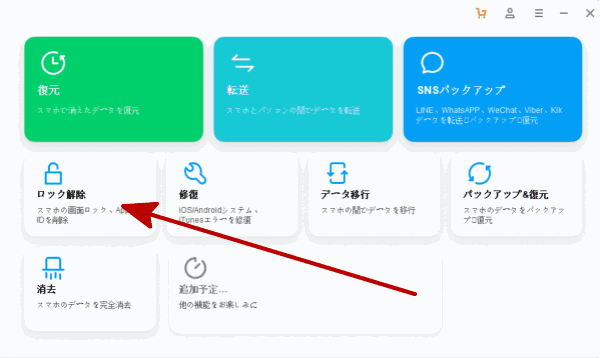
ステップ3: USBケーブルでAndroid / iOSをPCに接続します。上記のパスワードを忘れてデバイスロックになる状況があれば、スマホから画面ロックを解除してください。
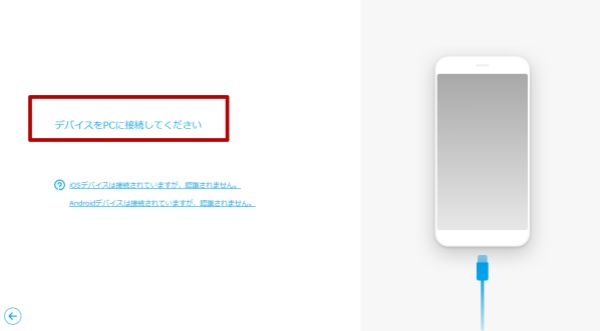
ステップ4: iOSデバイスだけに適用できるステップです。その他のデバイスはこのステップをパスしてください。iOSデバイスをDFUモード或は復元モードに入らせてください。
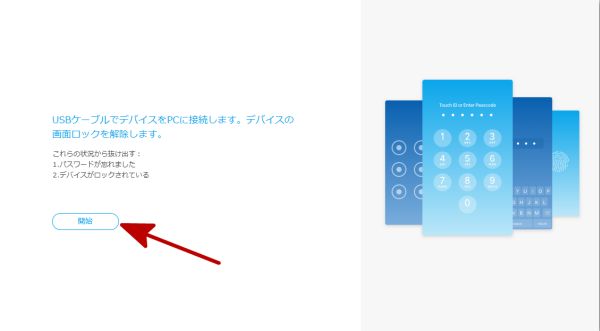
DFUモードに入らせる方法は何ですか。
iPhone8/8Plus:iPhoneを閉じてPCに接続 > ボリュームアップボタンをプレスしてリリース > ボリュームダウンボタンをプレスしてリリース > 復元モード画面が出現するまでにサイドボタンをプレスして保持します。
iPhone7/7Plus:PCに接続して「開始」ボタンをクリック > ボリュームダウンボタン及び電源ボタンをプレスして保持する > 電源ボタンをリリースしてボリュームダウンボタンを保持します。
その他のiデバイス:iデバイスをPCに接続して「開始」ボタンをクリック > 電源ボタン及びホームボタンを同時にプレスして保持する > 電源ボタンをリリースしてホームボタンを保持します。
DFUモードに入れない場合は、ここをクリックして復帰モードに移行してください。
iPhone8/8Plus:iPhoneを閉じてPCに接続する > ボリュームアップボタンをプレスしてリリース > ボリュームダウンボタンをプレスしてリリース > 復元モード画面が出現するまでにサイドボタンをプレスして保持します。
iPhone7/7Plus: iPhoneを閉じてPCに接続する > ボリュームダウンボタン及び電源ボタンをプレスして保持し、iデバイスをターンオンしてもリリースしない > ボリュームダウンボタン及び電源ボタンを保持し、「iTunesに接続」が出現したらボタンをリリースします。
その他のiデバイス:iPhoneを閉じてPCに接続する > ホームボタンをプレスして保持する > 「iTunesに接続」が出現したらボタンをリリースします。
ステップ5: スマホの機種を選択します。

ステップ6: iOSデバイスはこのステップをパスしてください。Androidスマホなら、「確認」を入力します。スマホがブリックになり、或は故障になることを防ぐ為に、正しい機種を選択してください。
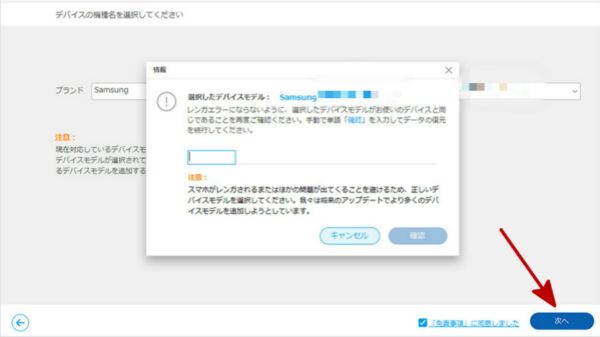
ステップ7: ファームウェア或は復元パッケージをダウンロードして、データ紛失なしで画面ロックを解除します。
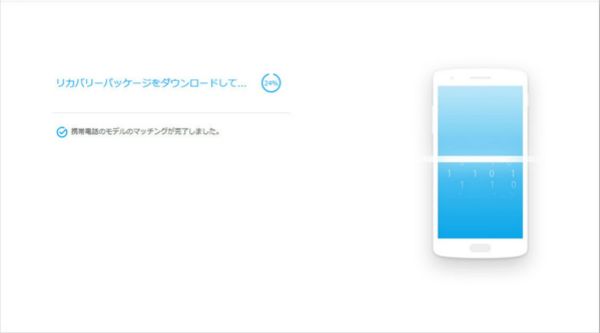
iOSユーザーなら、iデバイス機種を選択した後、「ダウンロード」ボタンが見えます。iデバイスの為に、「ダウンロード」をクリックしてファームウェアをダウンロードします。
Androidユーザーはダウンロードモードに入らせて復元パッケージをダウンロードします。
Androidスマホを閉じ > ボリュームダウン/ホーム/電源ボタンを同時にプレスし>ボリュームアップをプレスしてダウンロードモードに入らせます。
Androidをダウンロードモードに入らせた後、復元パッケージをダウンロードします。
ステップ8: ファームウェア或は復元パッケージをダウンロードした後、iOSユーザーは「ロック解除」をクリックして画面ロックを解除します。Androidユーザーは直接にAndroidスマホの画面ロックを解除します。
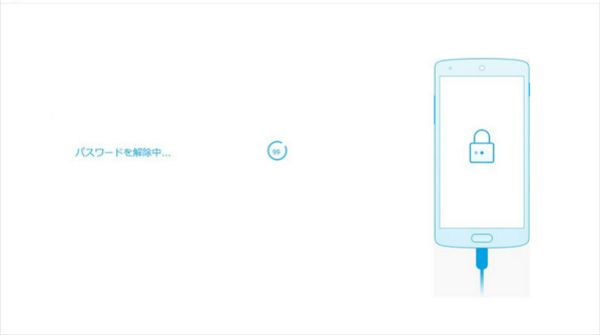
EelPhoneは画面ロックを解除したので、ご安心ください。ここまで、画面パスワードなしでデバイスに入ることが可能になります。スマホをリセットしたらスマホデータは紛失されます。この方法はデータ紛失しません。EelPhoneロック解除ツールを利用して、画面ロックパスワードなしで画面ロックを解除しましょう。
パート 2: EelPhoneロック解除ツールを利用してスマホ画面ロックを解除します
状況1: 画面ロックパスワードを忘れてしまいました
この課題は既に検討されました。Samsungスマホを実例として説明します。パスワードで画面をロックするユーザーが多いです。Samsung画面ロックパスワードを忘れた場合、或は我々のピンは他人にリセットされた場合、我々は画面ロックパスワードを知りません。この時、Samsung画面はロックされ、スマホを初期化したら全てのデータは紛失されるのでそれにしたくありません。EelPhoneロック解除ツールを利用してSamsungスマホ画面ロックを解除することができます。
状況2: デバイスロック
パスワードを忘れた後、我々は可能なパスワードを試します。しかし、何度試しても、画面ロックのパスワードは間違います。この場合、サードパーティーツールを利用して画面ロックを解除するしかありません。
どんな原因でスマホ画面がロックされてあっても、EelPhoneロック解除ツールを利用して、初期化なしでAndroidスマホ画面ロックを解除することを勧めます。僅かなステップでAndroidパターンロックを解除します。
原田薫
この文章はアップデートされました: 2020年6月11日

好み
 ご評価をいただいて誠にありがとうございました
ご評価をいただいて誠にありがとうございました




